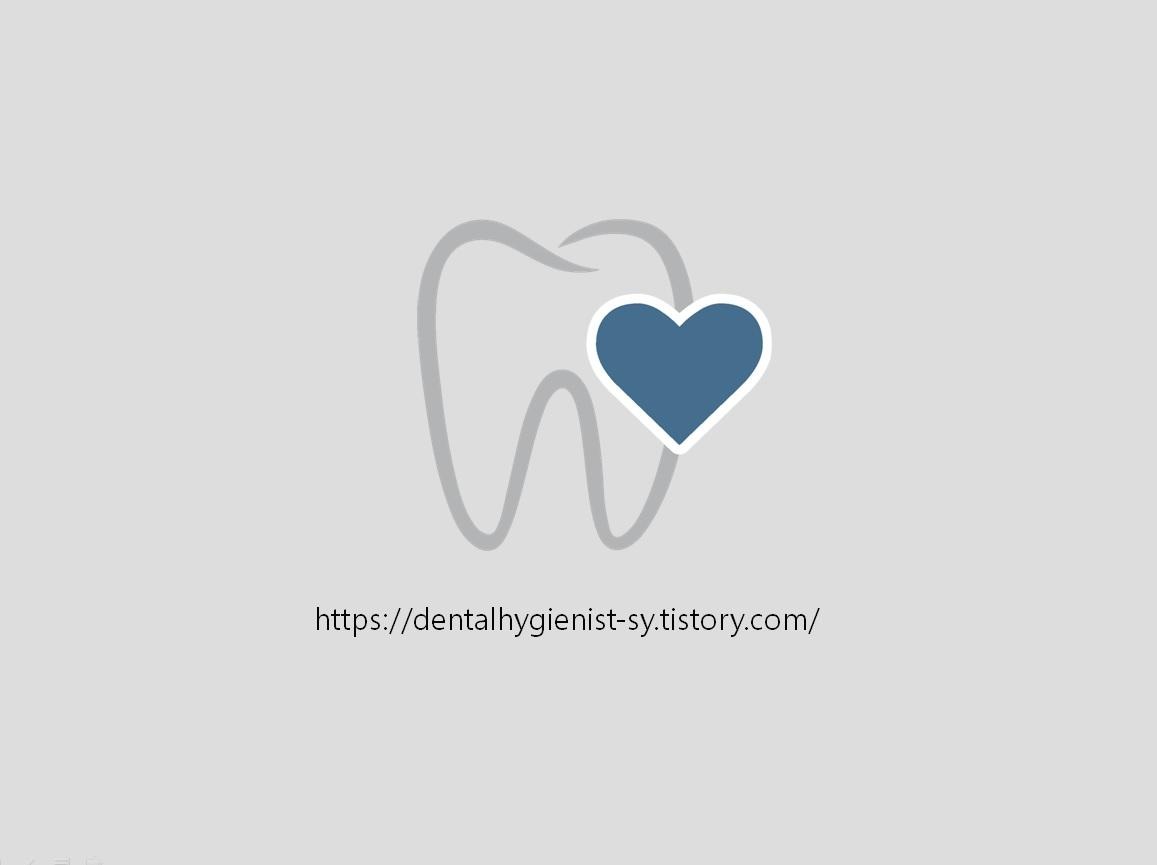티스토리 뷰
반응형
프린트스크린키 안됨 해결하기
윈도우에서 화면 창 전체 캡처 시 Print Screen 키를 사용합니다. 갑자기 스크린샷이 먹통일 때 해결하는 방법에 대해 알려드리겠습니다.

기본 해결법
1. 윈도우 스크린샷 단축키를 사용합니다

Windows 키 + PrtSc
Ctrl + Windows 키 + PrtSc
Ctrl + PrtSc
Fn + PrtSc
이러한 단축키 조합을 눌러서 스크린 샷을 찍은 후 그림판에 붙여 넣습니다. 혹은 작업할 툴에 붙여넣기를 합니다. 붙여넣기 단축키는 Ctrl + V입니다.
일반적으로 스크린샷이 자동 저장되는 위치는 C드라이브 내 다음의 위치입니다.
C:\사용자\그림\스크린샷
2. 컴퓨터 단축키 기능이 비활성화되어 있는지 확인합니다
Windows 키 + 영문 i 누르기 → 접근성 → 키보드 → PrtSc 단추를 사용하여 화면캡처 열기 '켬'


3. 컴퓨터를 재부팅합니다
컴퓨터가 과부하 상태로 프린트스크린키가 작동을 안하는 경우가 있습니다. 재부팅하여 재시도합니다.
4. 윈도우 최신버전 업데이트 여부를 확인합니다
전체 설정에서 윈도우 최신버전 업데이트 여부를 확인합니다. 최신버전이 아닐 경우, 업데이트를 진행합니다.
심화 해결법
사용 중인 프로그램 닫기

Ctrl + Shift + Esc 단축키를 눌러 작업관리자창이 뜨면 닫고자 하는 프로그램을 종료합니다.
Snipping tool (캡처도구) 이용하기

윈도우 10 내장 캡처 도구 중 snipping tool을 '찾기' 에서 검색하여 사용합니다.
반응형
'IT' 카테고리의 다른 글
| 쳇GPT사용법 영어교육용 구글 챗GPT 무료 사용법 (2) | 2023.12.01 |
|---|---|
| 블로그 방문자 유입경로를 통한 IP추적하기 (ft.구글 애널리틱스) (0) | 2023.11.29 |
| 윈도우 중간점 기호 단축키 · 단어사이 중간점 넣는법 (0) | 2023.11.27 |
| alt태그 이미지 추가 및 사용법 ㅣ alt태그 왜 써야하는지 (0) | 2023.11.18 |
| 이미지 저작권 안 걸리는 법 무료 이미지 네이버 구글 이미지 사용법 (저작권 침해 X) (4) | 2023.10.26 |
최근에 올라온 글